
Klippien lisääminen elokuvaan Macin iMoviessa
Elokuva rakennetaan lisäämällä siihen klippejä tapahtumista.
Klipin vetäminen aikajanalle
Valitse Macin iMovie-apissa
 Kirjastot-luettelosta tapahtuma, jonka sisältämää materiaalia haluat lisätä elokuvaasi.
Kirjastot-luettelosta tapahtuma, jonka sisältämää materiaalia haluat lisätä elokuvaasi.Tapahtuman klipit tulevat näkyviin selaimeen Kirjastot-luettelon oikealle puolelle.
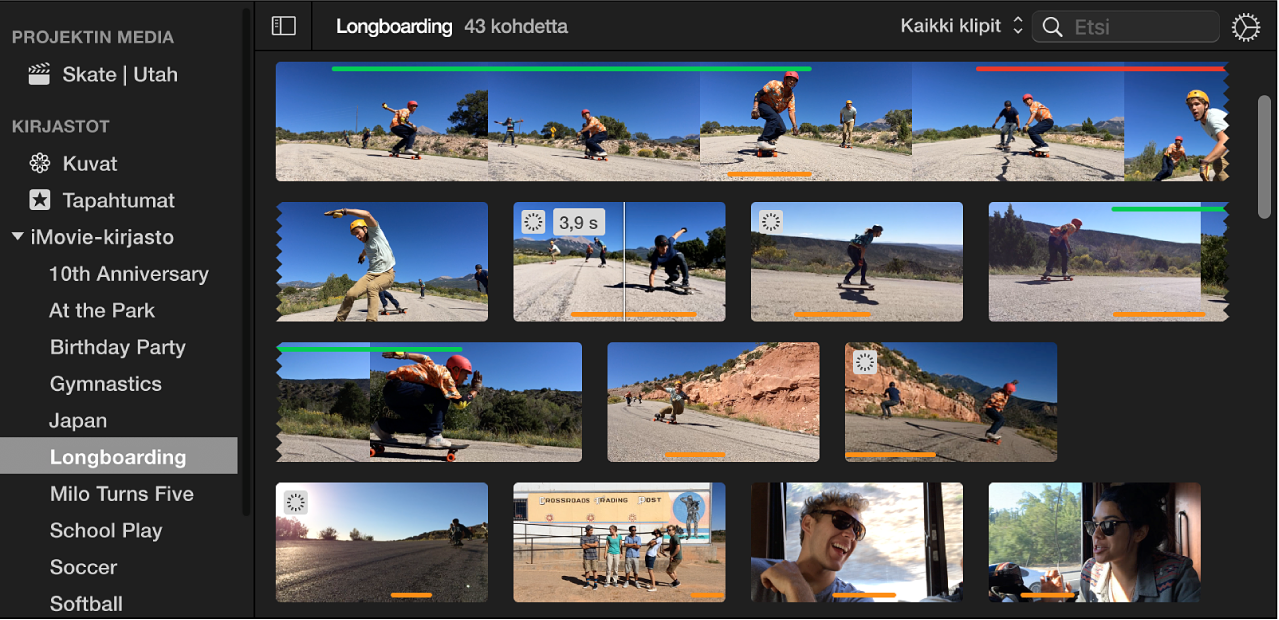
Vedä klippi selaimesta aikajanalle.
Jos haluat jakaa projektissa olevan klipin kahteen segmenttiin ja lisätä videota segmenttien väliin, vedä klippi olemassa olevan klipin päälle aikajanalla ja valitse näkyviin tulevasta valikosta Lisää.
Klipin osan vetäminen aikajanalle
Valitse Macin iMovie-apissa
 Kirjastot-luettelosta tapahtuma, jonka sisältämää materiaalia haluat lisätä elokuvaasi.
Kirjastot-luettelosta tapahtuma, jonka sisältämää materiaalia haluat lisätä elokuvaasi.Tapahtuman klipit tulevat näkyviin selaimeen Kirjastot-luettelon oikealle puolelle.
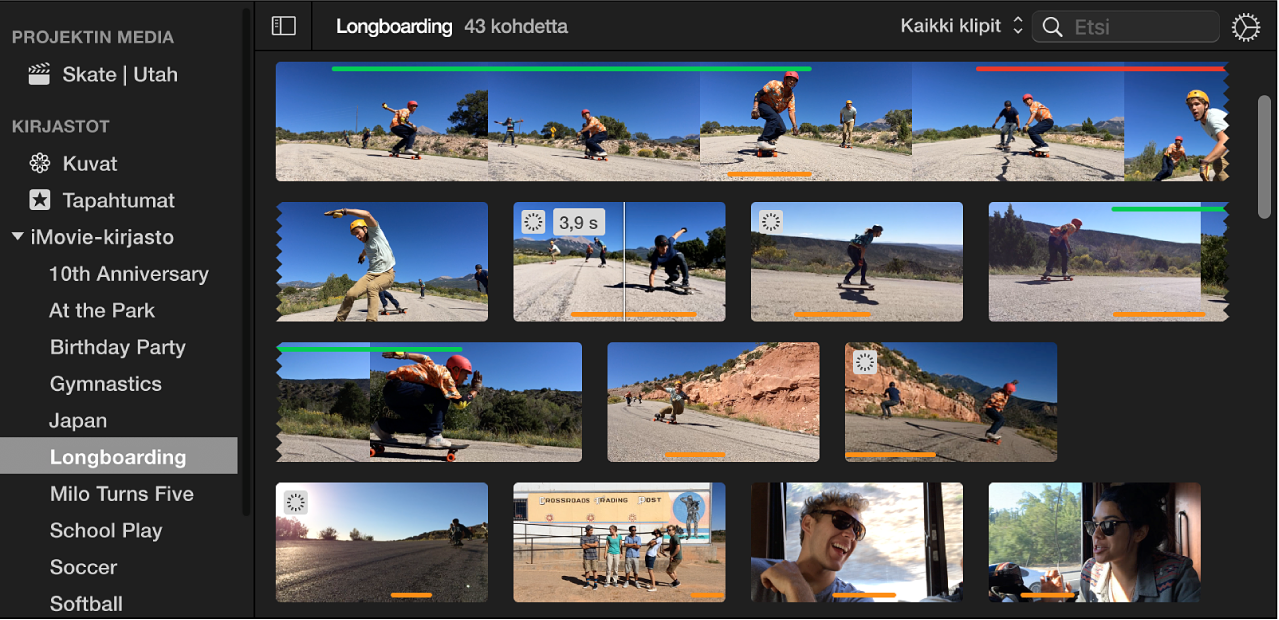
Pidä R-näppäintä painettuna ja valitse haluamasi alue vetämällä klipin yli.
Vedä valittu alue aikajanalle.
Jos haluat jakaa projektissa olevan klipin kahteen segmenttiin ja lisätä videota segmenttien väliin, vedä valinta klipin päälle aikajanalla ja valitse näkyviin tulevasta valikosta Lisää.
Klipin lisääminen elokuvan loppuun
Valitse Macin iMovie-apissa
 Kirjastot-luettelosta tapahtuma, jonka sisältämää materiaalia haluat lisätä elokuvaasi.
Kirjastot-luettelosta tapahtuma, jonka sisältämää materiaalia haluat lisätä elokuvaasi.Tapahtuman klipit tulevat näkyviin selaimeen Kirjastot-luettelon oikealle puolelle.
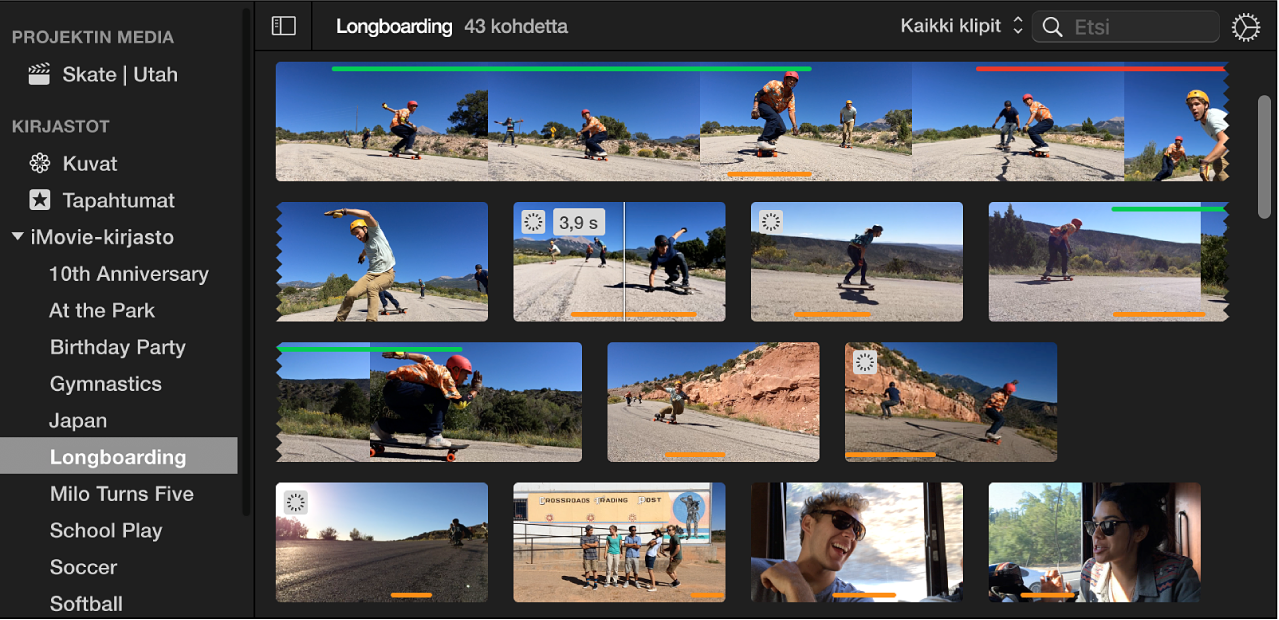
Tee selaimessa jokin seuraavista:
Klipin osan valitseminen: Pidä R-näppäintä painettuna samalla, kun vedät sen klipin osan yli, jonka haluat valita.
Koko klipin valitseminen: Klikkaa klippiä.
Tee jokin seuraavista:
Valitse Muokkaa > Lisää elokuvaan.
Klikkaa lisäyspainiketta (+), joka näkyy klipin kohdalla selaimessa.
Valinta lisätään elokuvaan aikajanan loppuun.
Klipin korvaaminen aikajanalla
Valitse Macin iMovie-apissa
 Kirjastot-luettelosta tapahtuma, jonka sisältämää materiaalia haluat lisätä elokuvaasi.
Kirjastot-luettelosta tapahtuma, jonka sisältämää materiaalia haluat lisätä elokuvaasi.Tapahtuman klipit tulevat näkyviin selaimeen Kirjastot-luettelon oikealle puolelle.
Tee selaimessa jokin seuraavista:
Klipin osan valitseminen: Pidä R-näppäintä painettuna samalla, kun vedät sen klipin osan yli, jonka haluat valita.
Koko klipin valitseminen: Klikkaa klippiä.
Vedä valintasi sen klipin päälle, jonka haluat korvata aikajanalla.
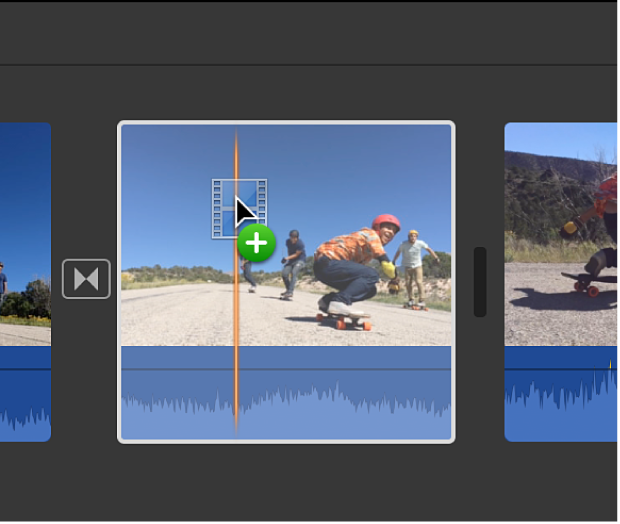
Tee näkyviin tulevassa valikossa jokin seuraavista toimenpiteistä:
Klipin korvaaminen siten, että uuden klipin kesto säilytetään: Valitse Korvaa.
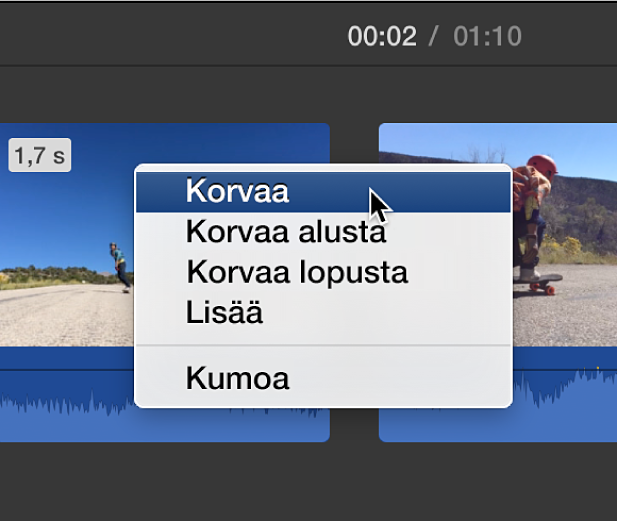
Klipin korvaaminen siten, että alkuperäisen klipin kesto säilytetään ja uuden klipin alkamiskohtaa käytetään alkuna: Valitse Korvaa alusta.
Klipin korvaaminen siten, että alkuperäisen klipin kesto säilytetään ja uuden klipin loppukohtaa käytetään loppuna: Valitse Korvaa lopusta.
Klipin lisääminen aikajanalle
Valitse Macin iMovie-apissa
 Kirjastot-luettelosta tapahtuma, jonka sisältämää materiaalia haluat lisätä elokuvaasi.
Kirjastot-luettelosta tapahtuma, jonka sisältämää materiaalia haluat lisätä elokuvaasi.Tapahtuman klipit tulevat näkyviin selaimeen Kirjastot-luettelon oikealle puolelle.
Aseta aikajanalla toistopaikka kohtaan, johon haluat lisätä klipin.
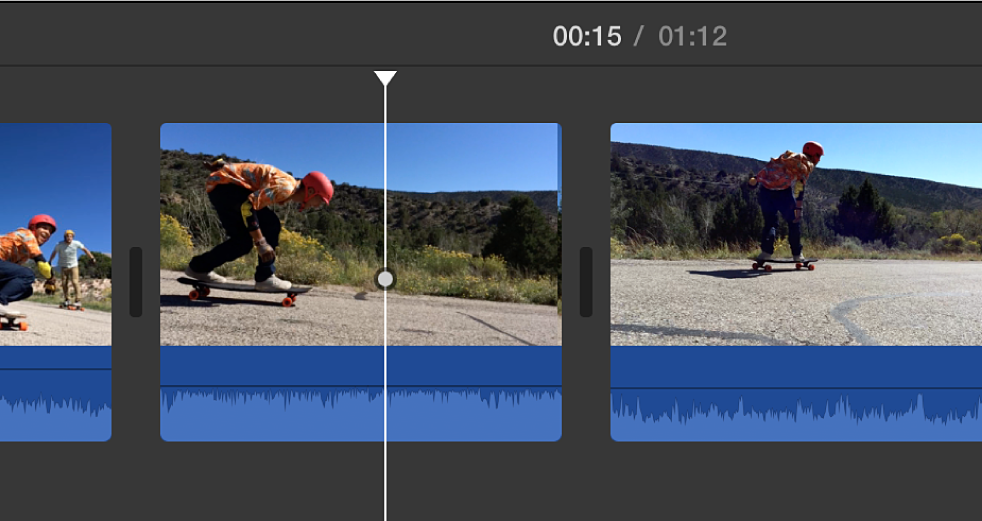
Tee selaimessa jokin seuraavista:
Klipin osan valitseminen: Pidä R-näppäintä painettuna samalla, kun vedät sen klipin osan yli, jonka haluat valita.
Koko klipin valitseminen: Klikkaa klippiä.
Valitse Muokkaa > Lisää.
Jos toistopaikka asetetaan klipin päälle, klippi jaetaan aikajanalla kahteen segmenttiin ja uusi klippi lisätään segmenttien väliin.
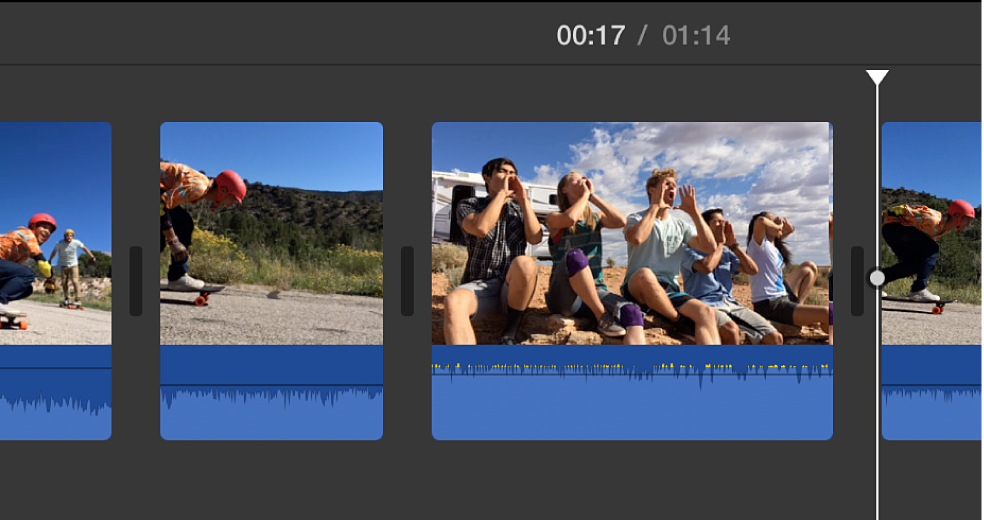
Projektiin lisätty video merkitään alareunasta oranssilla raidalla tapahtumaselaimessa, jotta näet yhdellä silmäyksellä, mitä videota olet käyttänyt. Voit lisätä saman videon niin moneen projektiin kuin haluat.
Tärkeää: Jos lisäät 4:3-kuvasuhteista normaalitarkkuuksista videota 16:9-kuvasuhteiseen teräväpiirtoprojektiin, iMovie rajaa kuvan automaattisesti sopimaan täyteen 16:9-kehykseen. Jos haluat näyttää täyden 4:3-kehyksen, katso ”Klipin alkuperäisen kuvasuhteen palauttaminen” kohdassa Klippien rajaaminen Macin iMoviessa.